Звукозапис онлайн
По всяко време може да има нужда да записвате аудио от микрофона при липса на необходимия софтуер. За такива цели можете да използвате онлайн услугите, изброени по-долу в статията. Тяхната употреба е достатъчно лесна, ако следвате инструкциите. Всички те са напълно безплатни, но някои имат определени ограничения.
съдържание
Запишете глас онлайн
Въпросните онлайн услуги работят с поддръжка Adobe Flash Player , За правилна работа препоръчваме да актуализирате този софтуер до текущата версия.
Прочетете още: Как да актуализирате Adobe Flash Player
Метод 1: Онлайн гласов рекордер
Това е безплатна онлайн услуга за записване на глас от микрофон. Има сравнително прост и приятен интерфейс, поддържа руски език. Времето за запис е ограничено до 10 минути.
Отидете в онлайн гласовия рекордер
- На главната страница на сайта в центъра се показва таблица с надпис за заявката за включване на Adobe Flash Player, кликнете върху него.
- Потвърждаваме намерението да стартираме Flash Player, като кликнете върху бутона "Разреши" .
- Сега позволяваме на сайта да използва нашето оборудване: микрофон и уеб камера, ако има такъв. Кликваме в изскачащия прозорец "Позволи" .
- За да започнете да записвате, кликнете върху червения кръг в лявата част на страницата.
- Позволете на Flash Player да използва вашето оборудване, като кликнете върху бутона "Allow" и потвърждавайки, като кликнете върху кръста.
- Когато записването приключи, кликнете върху иконата "Стоп" .
- Запишете избрания фрагмент от записа. За да направите това, в долния десен ъгъл се появява зелен бутон "Запазване" .
- Потвърдете намерението си да запазите аудиозаписа, като кликнете върху съответния бутон.
- Изберете място за съхранение на компютъра и кликнете върху Запазване .
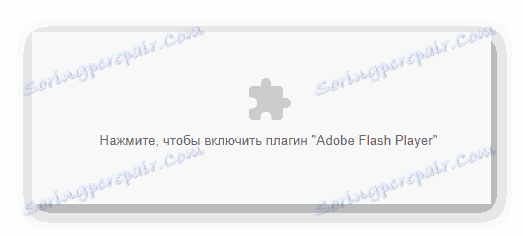
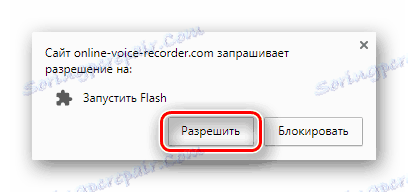
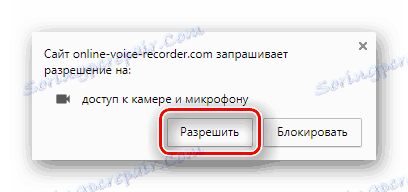


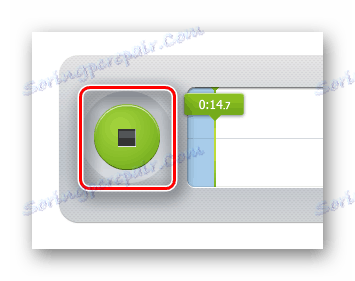

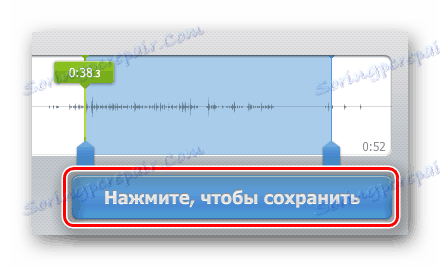

Метод 2: Vocal Remover
Много проста онлайн услуга, способна напълно да реши задачата. Времето за запис на звука е напълно неограничен и изходният файл ще бъде във формат WAV. Изтеглянето на завършен звук е в режим на браузър.
- Непосредствено след прехода сайтът ще ви поиска разрешение да използвате микрофона. Кликнете върху бутона "Активиране" в прозореца, който се показва.
- За да започнете запис, кликнете върху безцветната икона с малък кръг вътре.
- Щом решите да завършите аудиозаписа, кликнете върху същата икона, която по време на записа ще промени формата си на квадрат.
- Запишете крайния файл на компютъра, като кликнете върху знака "Изтегляне на файл" , който ще се появи веднага след приключването на записа.

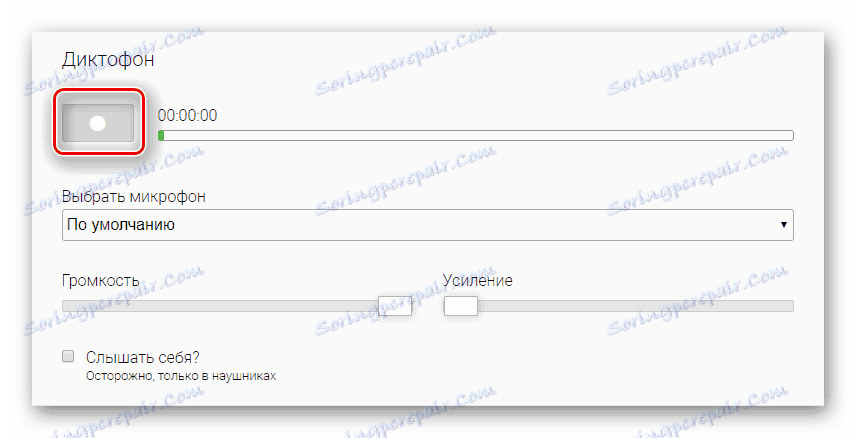
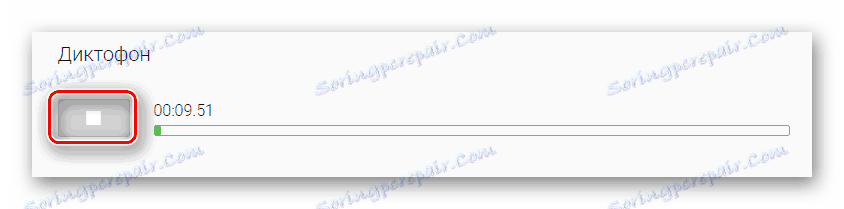

Метод 3: Онлайн микрофон
Съвсем необичайна услуга за записване на глас онлайн. Онлайн микрофона записва аудио файлове в MP3 формат без ограничение във времето. Има индикатор за глас и възможност за регулиране на силата на звука при запис.
Отидете на услугата за онлайн микрофони
- Кликнете върху сивата плочка с думата за заявката за разрешение за използване на Flash Player.
- Потвърдете разрешението за стартиране на Flash Player в прозореца, който се показва, като кликнете върху бутона "Разреши" .
- Позволете на плейъра да използва микрофона ви, като кликнете върху бутона "Разреши" .
- Сега позволете на сайта да използва оборудването за запис, за това кликване "Позволи" .
- Настройте силата на звука, от която се нуждаете, и започнете да записвате, като кликнете върху съответната икона.
- Ако искате, спрете записа, като кликнете върху червената икона с квадрата вътре.
- Можете да слушате аудиото, преди да го запазите. Изтеглете файла, като кликнете върху зеления бутон "Изтегляне" .
- Изберете мястото за аудио запис на компютъра и потвърдете действието, като кликнете върху "Save" в прозореца.
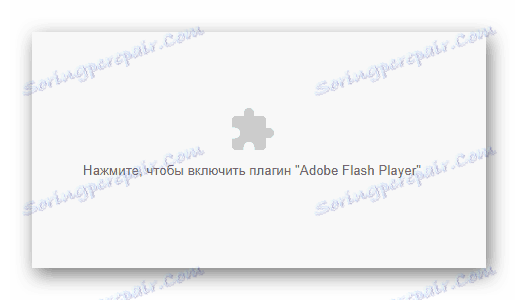

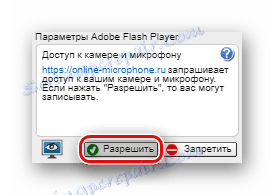




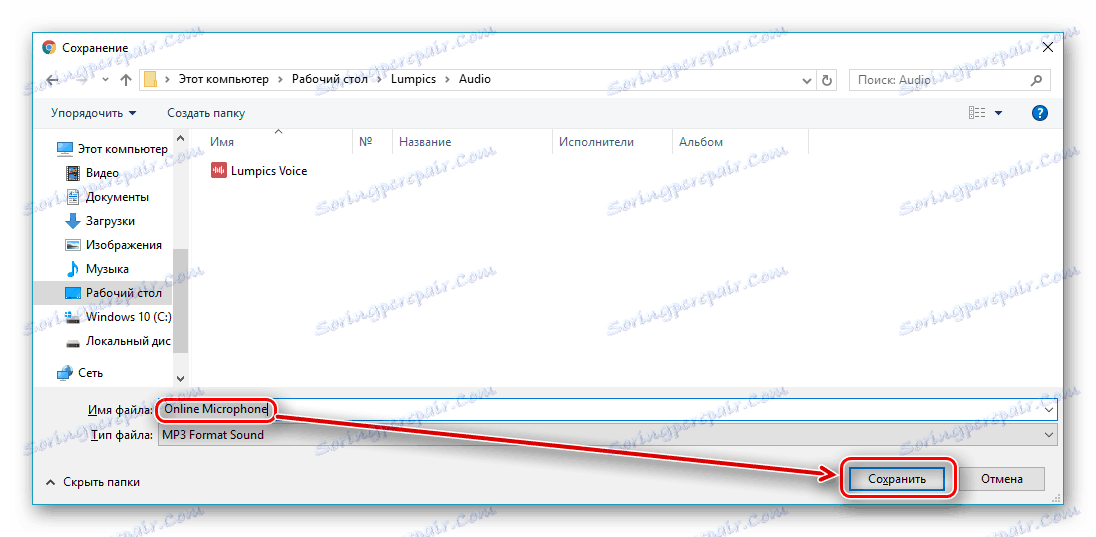
Метод 4: Диктафон
Едно от малкото онлайн услуги, които се отличават с наистина приятен и модерен дизайн. Не е необходимо няколко пъти да се допуска използването на микрофон и изобщо няма ненужни елементи върху него. Можете да изтеглите готов аудиозапис в компютъра си или да го споделите с приятелите си чрез връзката.
Отидете на услугата Dictaphone
- За да започнете да записвате, кликнете върху лилавата икона с микрофона.
- Разрешете на сайта да използва оборудването, като кликнете върху бутона "Позволи" .
- Започнете записването, като кликнете върху микрофона, който се показва на страницата.
- За да изтеглите запис, кликнете върху знака "Изтегляне или споделяне" , след което изберете опцията, която ви подхожда. За да запазите файл в компютъра си, трябва да изберете опцията "Изтегляне на MP3 файл" .
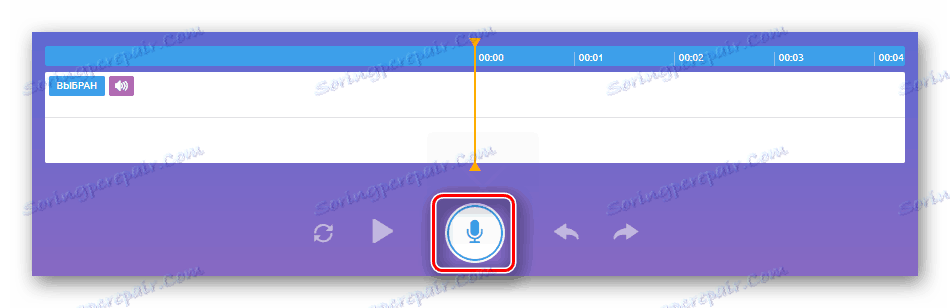

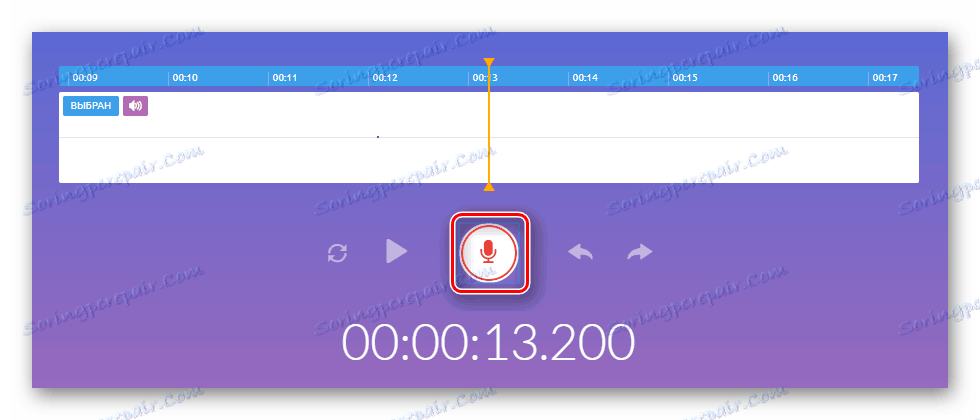
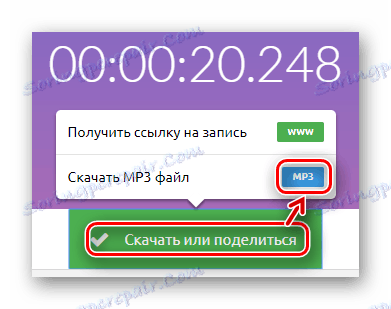
Метод 5: Vocaroo
Този сайт предоставя на потребителя възможността да записва готовия звук в различни формати: MP3, OGG, WAV и FLAC, които не са били на предишни ресурси. Нейната употреба е изключително проста, въпреки това, както при повечето други онлайн услуги, тук също трябва да позволите използването на вашето оборудване и Flash Player.
- Кликваме върху сивия етикет, който се показва след превключването към сайта за последващо разрешение за използване на Flash Player.
- Кликнете върху "Позволи" в прозореца, който ще ви подкани да стартирате плейъра.
- Кликнете върху знака "Кликнете за запис", за да започнете записа.
- Позволете на плейъра да използва хардуера на компютъра ви, като кликнете върху бутона "Разреши" .
- Нека сайтът да използва микрофона ви. За да направите това, кликнете върху "Позволи" в горния ляв ъгъл на страницата.
- Завършете аудиозаписа, като кликнете върху иконата "Click to Stop" .
- За да запазите готовия файл, кликнете върху надписа "Кликнете тук, за да запазите" .
- Изберете формата на бъдещия аудиозапис, който ви подхожда най-добре. След това автоматичното изтегляне ще започне в режим браузър.

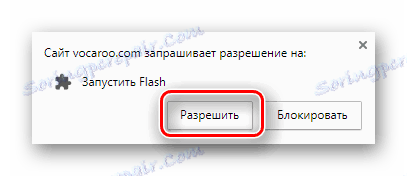
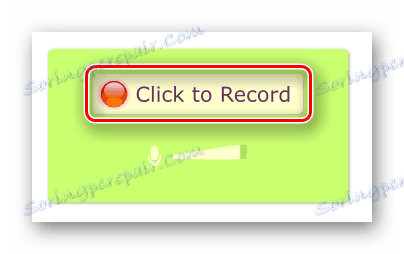
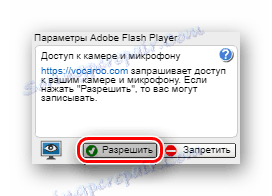
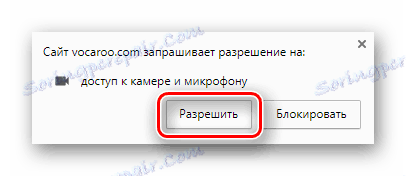
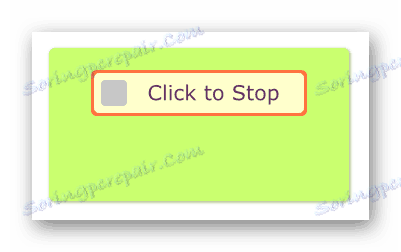

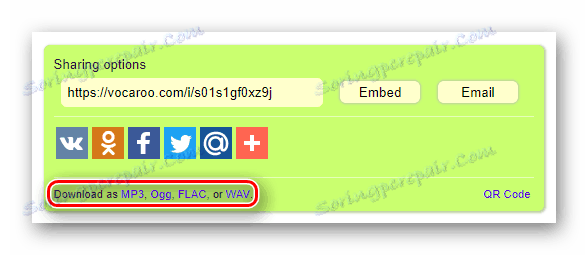
В записа на аудио няма нищо сложно, особено ако използвате онлайн услуги. Прегледахме най-добрите опции, тествани от милиони потребители. Всеки от тях има своите предимства и недостатъци, които бяха споменати по-горе. Надяваме се, че няма да имате затруднения при записването на работата си.